目錄
- 下載安裝JDK
- 下載Tomcat壓縮包
- 解壓Tomcat壓縮包
- Tomcat目錄結構
- 啟動Tomcat
- 環境變量配置
Tomcat 服務器是一個免費的開放源代碼的 Web 應用服務器,屬于輕量級應用服務器,在中小型系統和并發訪問用戶不是很多的場合下被普遍使用,是開發和調試 JSP 程序的首選。本文主要講述Windows環境Tomcat服務器安裝與環境變量配置
下載安裝JDK
要想安裝Tomcat服務器,首先要安裝配置好JDK,可以參考JDK安裝與環境變量配置
Windows + R然后輸入cmd進入命令行窗口,檢查Java是否安裝正確,檢查的命令為java -version
如果輸出類似下面的內容說明安裝成功
java version "1.8.0_191"
Java(TM) SE Runtime Environment (build 1.8.0_191-b12)
Java HotSpot(TM) 64-Bit Server VM (build 25.191-b12, mixed mode)
下載Tomcat壓縮包
Tomcat有Tomcat7,Tomcat8和Tomcat9,目前企業使用較多的是Tomcat8,所以這里以Tomcat8為列
進入Tomcat8下載網址:Tomcat8下載網址https://tomcat.apache.org/download-80.cgi
點擊左側Download下的對應版本,這里我下載的是64-bit Windows zip,即Windows 64位的zip包
Tomcat主要有三個安裝版本
- tar.gz:Linux環境下的壓縮包,免安裝
- Windows.zip:Windows壓縮包,免安裝,解壓即用,推薦安裝,同時注意根據自己電腦是64位系統還是32位系統下載對應的壓縮包
- Windows Service Installer:Windows安裝包,32位和64位版本的Windows系統都適用
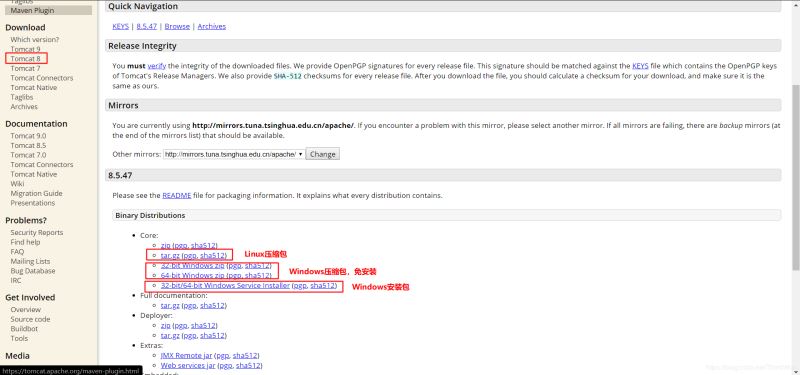
解壓Tomcat壓縮包
將下載好的zip包放到指定的位置,注意:路徑不能有中文和特殊字符
我的zip包放在C:\develop\Tomcat

然后解壓到當前文件夾既可
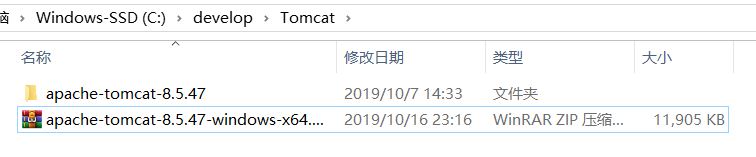
Tomcat目錄結構
解壓Tomcat后的目錄結構如下圖
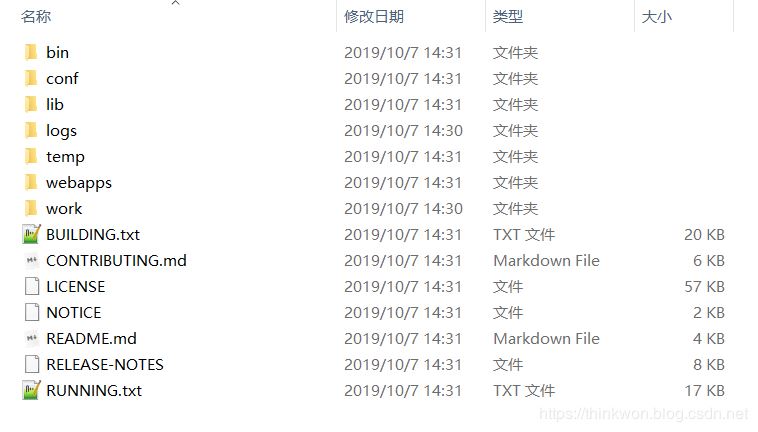
具體目錄文件作用可參考Tomcat目錄結構,說明寫的非常詳細哦
啟動Tomcat
在Tomcat的bin目錄里雙擊運行startup.bat文件,如果出現如下的界面,說明你的Tomcat服務器已經成功跑起來了,為自己點贊。
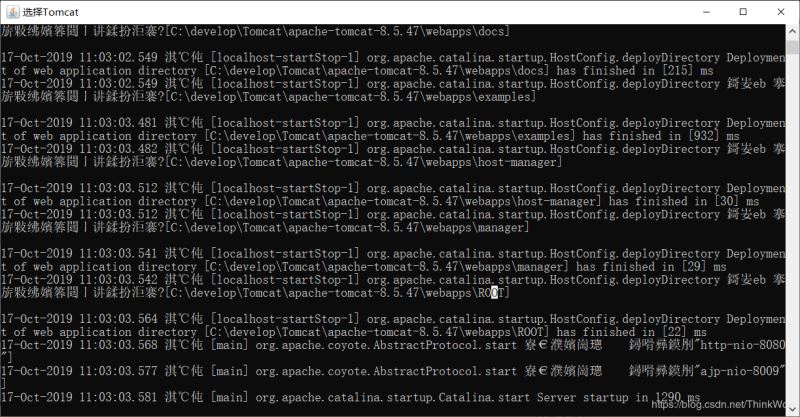
然后在瀏覽器地址欄輸入127.0.0.1:8080或者localhost:8080即可進入Tomcat主界面

但是有些小伙伴在啟動Tomcat時也會遇到各種各樣的問題,比如Tomcat的startup.bat啟動后出現亂碼,端口占用,啟動后閃退等問題,具體可以參考Tomcat亂碼與端口占用的解決方案
環境變量配置
Tomcat的環境變量配置跟JDK的環境變量配置幾乎一樣,只是修改變量名稱和對應的路徑,具體操作如下。
注意:如果不是經常需要全局使用Tomcat,個人不建議設置環境變量,因為可能與其他命令沖突,而且不像JDK使用得那么多,其實直接進入Tomcat目錄啟動也是很方便的。
在此電腦右鍵屬性
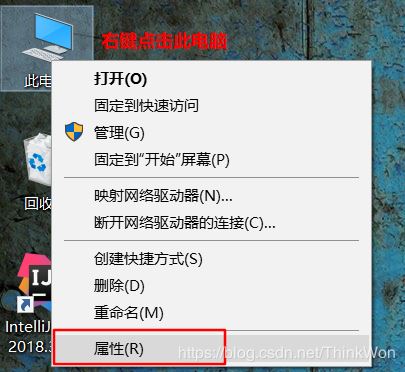
單擊"高級系統設置",然后單擊"環境變量"。
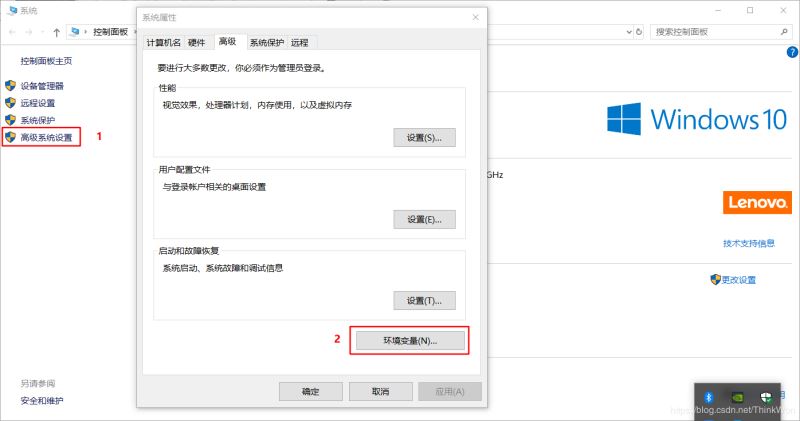
新建->變量名"CATALINA_HOME",變量值"C:\develop\Tomcat\apache-tomcat-8.5.47"(即Tomcat的安裝路徑)
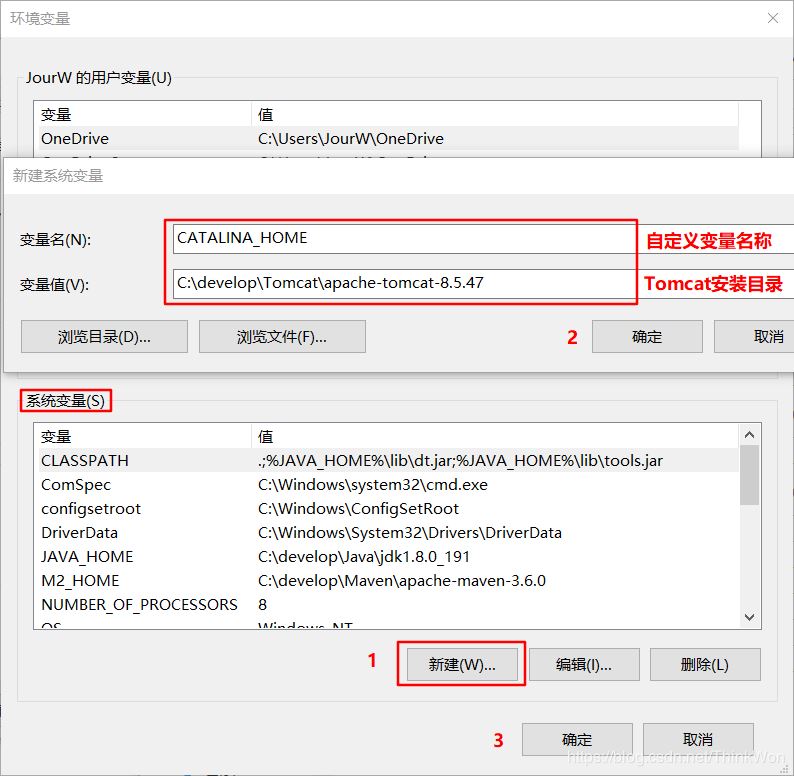
在系統變量找到變量名"Path",點擊編輯,然后點擊"新建",然后輸入上"%CATALINA_HOME%\bin",點擊"確定",再點擊"確定"。
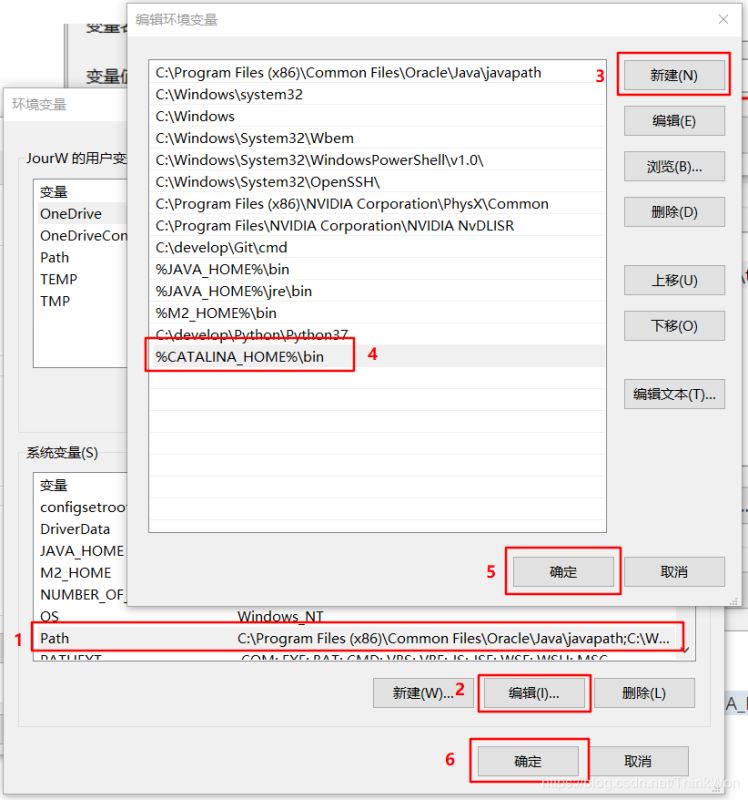
測試環境變量是否配置成功,Windows + R然后輸入cmd進入命令行窗口,檢查的命令為startup.bat
如果輸出如下則說明配置成功
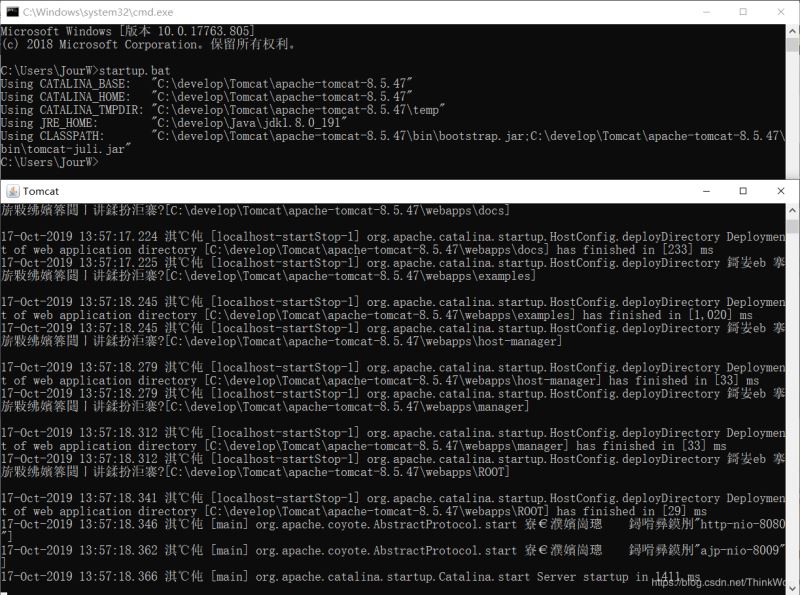
總結
以上所述是小編給大家介紹的在Win10上安裝Tomcat服務器及配置環境變量的詳細教程(圖文),希望對大家有所幫助,如果大家有任何疑問請給我留言,小編會及時回復大家的。在此也非常感謝大家對腳本之家網站的支持!
如果你覺得本文對你有幫助,歡迎轉載,煩請注明出處,謝謝!